راهنمای کاربری میز خدمت الکترونیک دانشگاه تهران
معرفی سامانه
سامانه میز خدمت الکترونیک دانشگاه تهران به عنوان بستر مدیریت یکپارچه خدمات دانشگاه در آدرس sd.ut.ac.ir قابل دسترس بوده و ورود به آن از طریق احراز هویت مرکزی دانشگاه صورت میگیرد.
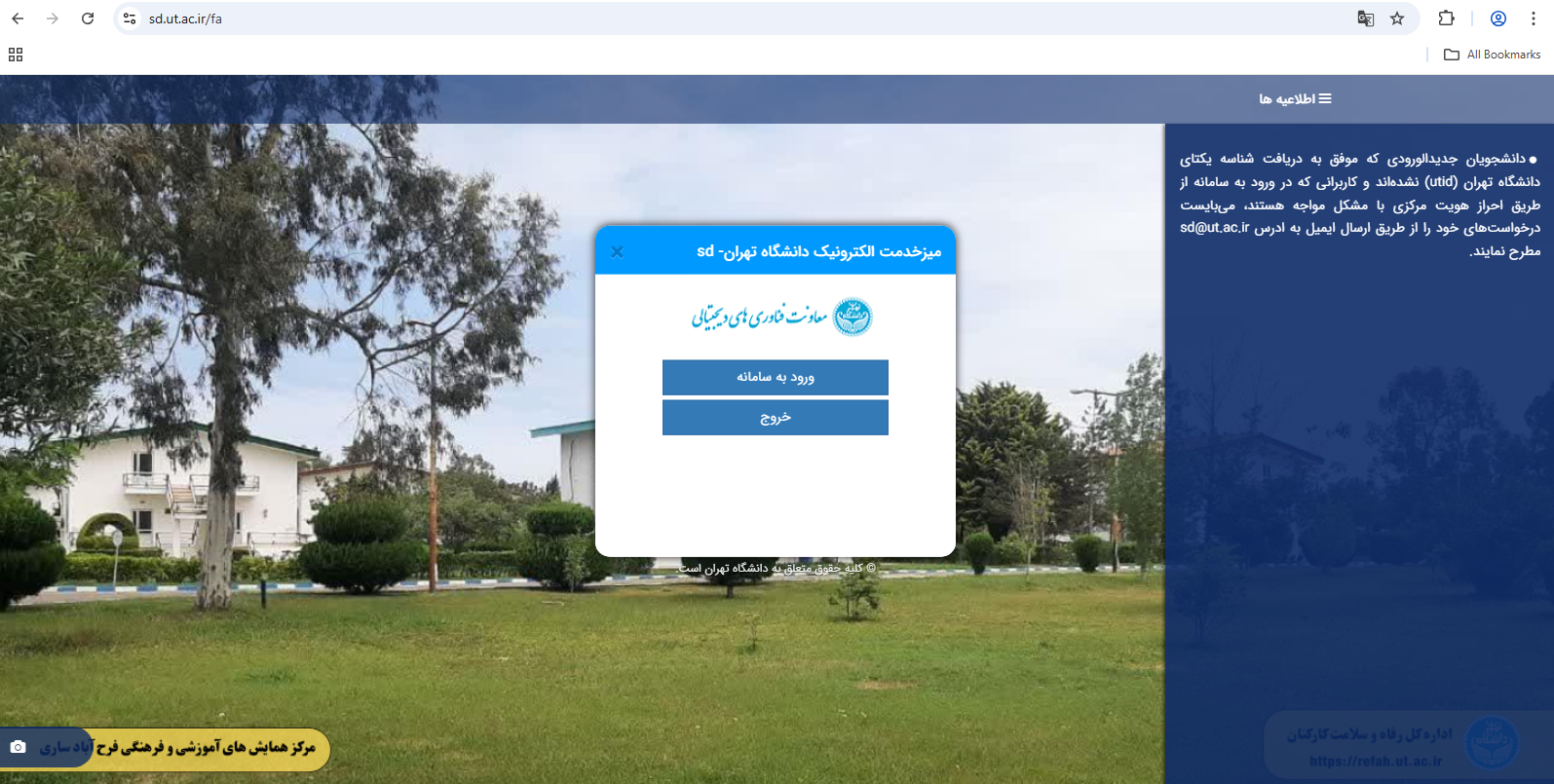
نکته: دانشجویان جدیدالورودی که موفق به دریافت شناسه یکتای دانشگاه تهران (utid) نشدهاند و کاربرانی که در ورود به سامانه از طریق احراز هویت مرکزی با مشکل مواجه هستند، میبایست درخواستهای خود را از طریق ارسال ایمیل به آدرس sd@ut.ac.ir مطرح نمایند.
نحوه ثبت تیکت
کاربران جهت ثبت تیکت میبایست از آیکون تیکت جدید در گوشه سمت چپ بالای صفحه استفاده نمایند.
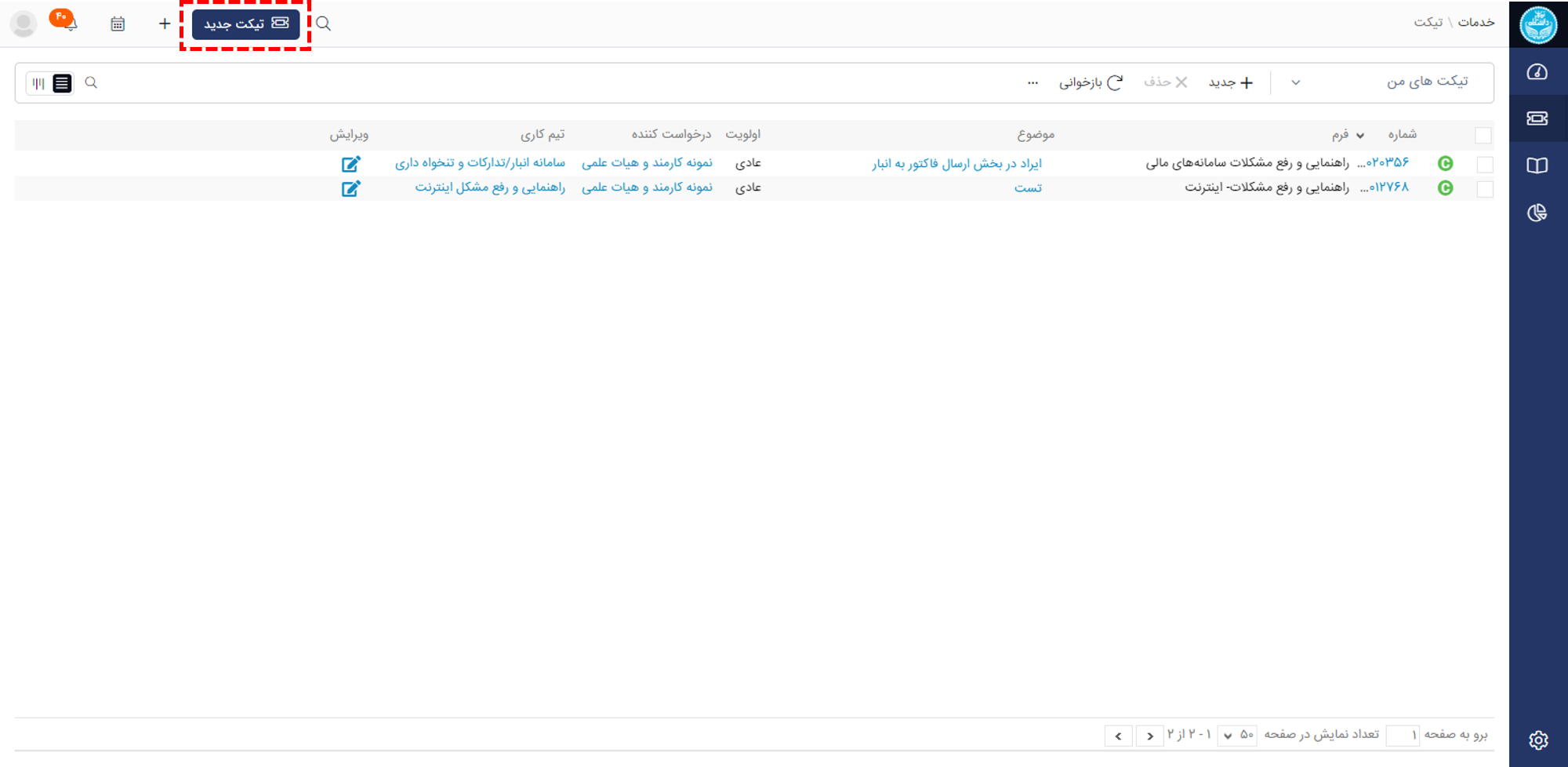
با کلیک بر روی آیکون تیکت جدید، فهرست خدمات دستهبندی شده به صورت popup به کاربر نمایش داده شده و کاربر میتواند خدمت مورد نظر خود را انتخاب نمایند.
نوار جستجوی تعبیه شده در popup خدمات میتواند به کاربر در جستجوی خدمت مورد نظر کمک کند، برای این کار کافی است کاربر کیلد واژههای مرتبط با موضوع مورد خود را تایپ و سرچ نماید.
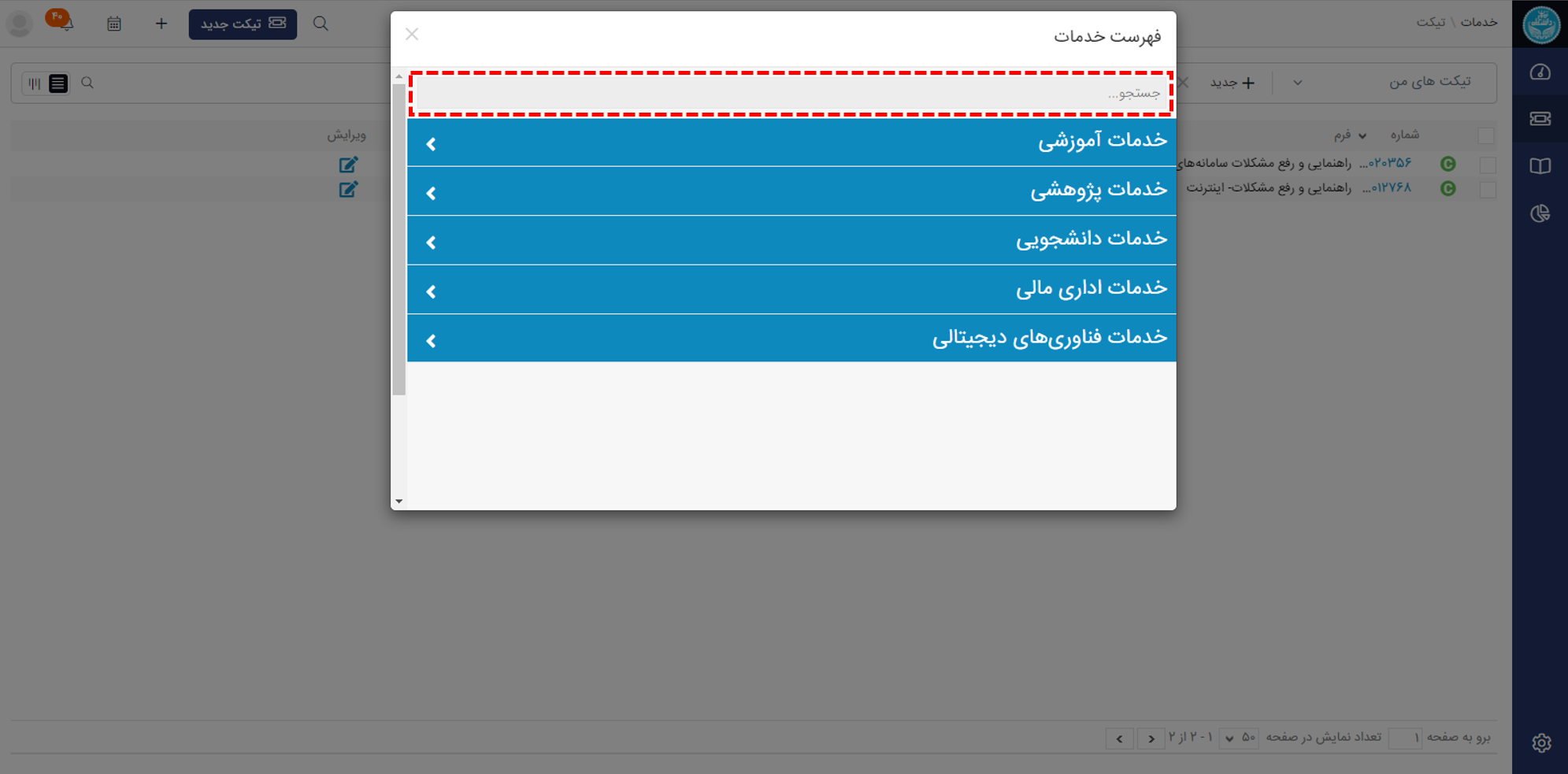
کاربر پس از ورود به صفحه درخواست خدمت و تکمیل فیلدهای ارائه شده با انتخاب گزینه ذخیره، میتواند درخواست خود را ثبت نماید.
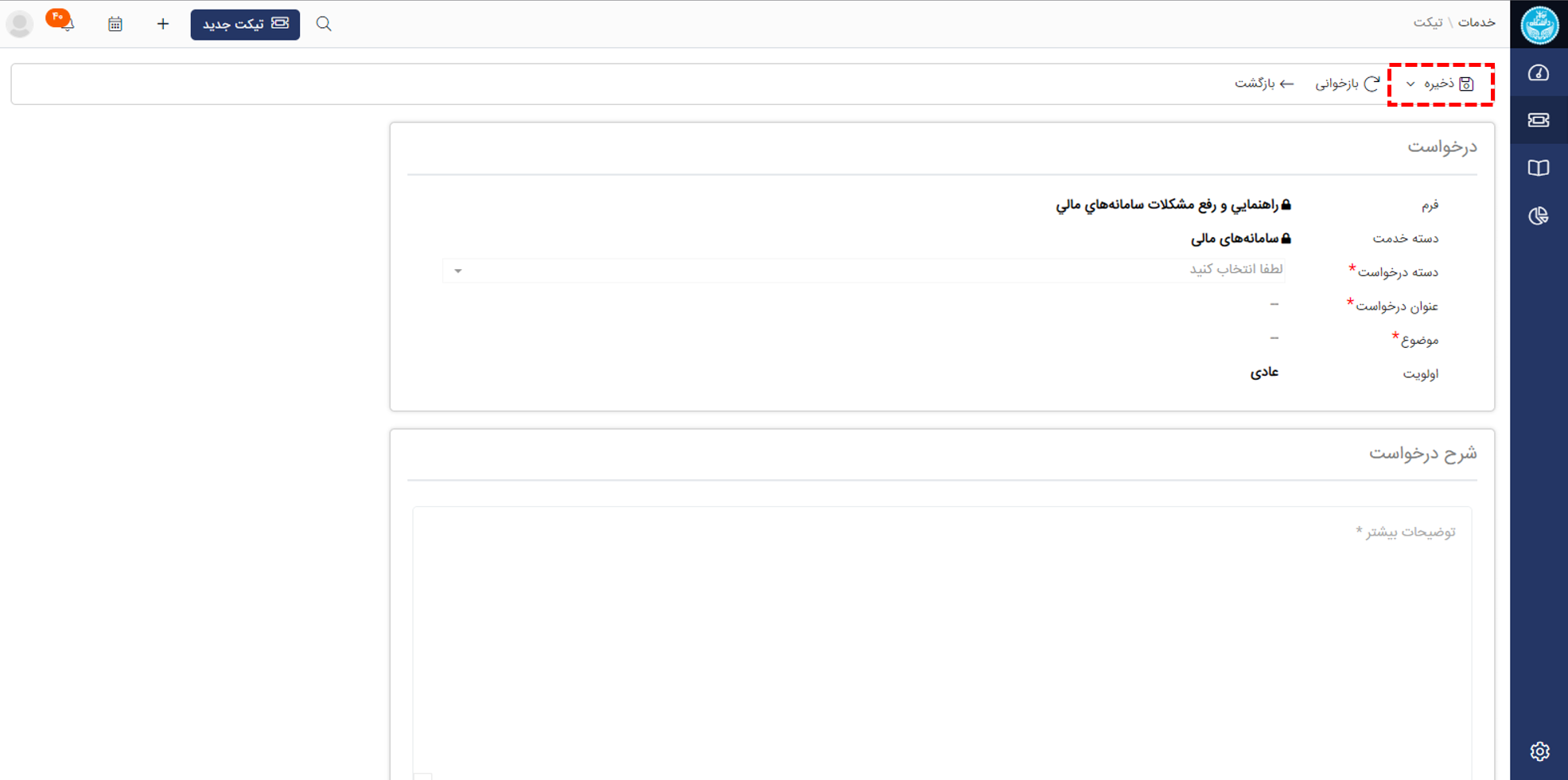
با تایپ عبارت مورد نظر در فیلد موضوع، سامانه به صورت خودکار مطالب مرتبط در پایگاه دانش را به کاربر پیشنهاد میدهد. کاربر با کلیک بر روی هر یک از مطالب میتواند متن آن را مشاهده نموده و در صورت عدم دریافت پاسخ خود، دیگر اقدام به ثبت تیکت نکند.
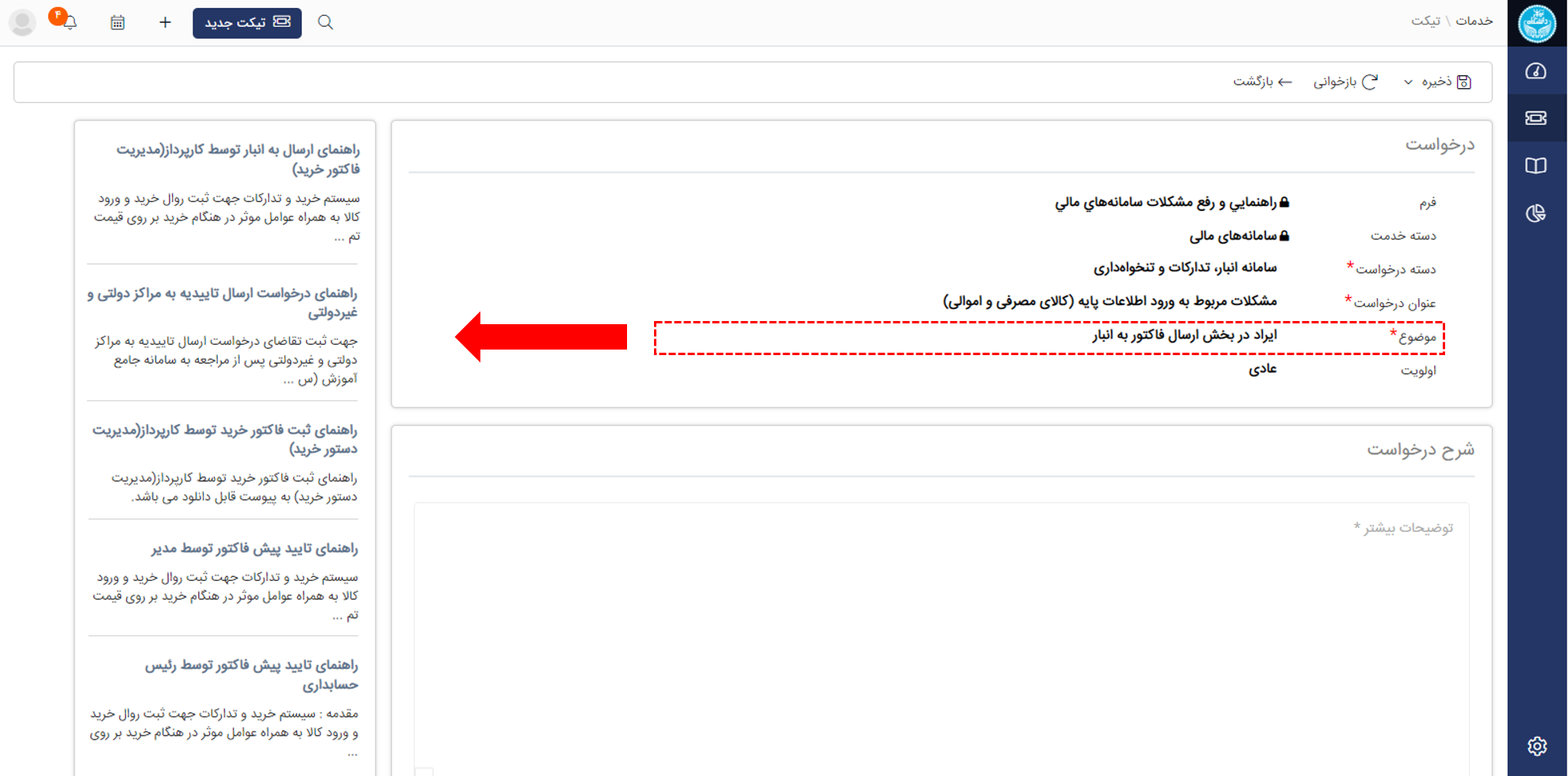
دریافت پیغامهای سیستمی در اعلان
پس از ثبت تیکت توسط کاربر و یا تغییر وضعیت آن توسط کارشناس پیغامی در گوشه سمت راست پایین صفحه و نیز در نوار اعلان سامانه برای کاربر ارسال شده و او را از آخرین وضعیت درخواست خود مطلع میسازد.
نکته: کاربر در نوار اعلان میتواند کلیه اعلانهای سیستمی مرتبط با خود را ملاحظه نماید.
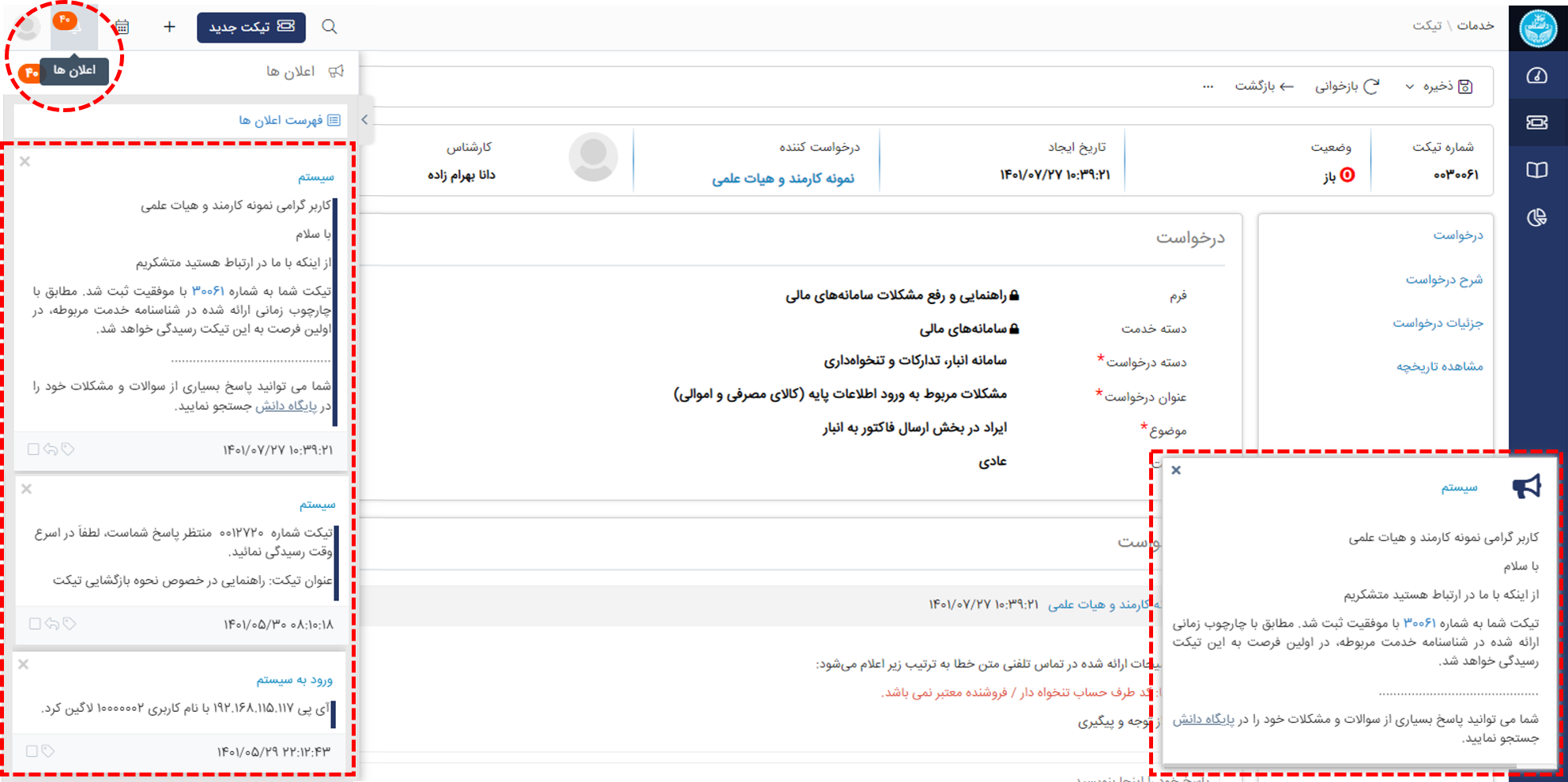
نکته: در صورت نیاز به افزودن توضیحات بیشتر به تیکت ثبت شده خود، میتوانید از کادر حاوی پیغام"پاسخ خود را اینجا بنویسید" استفاده نمائید.
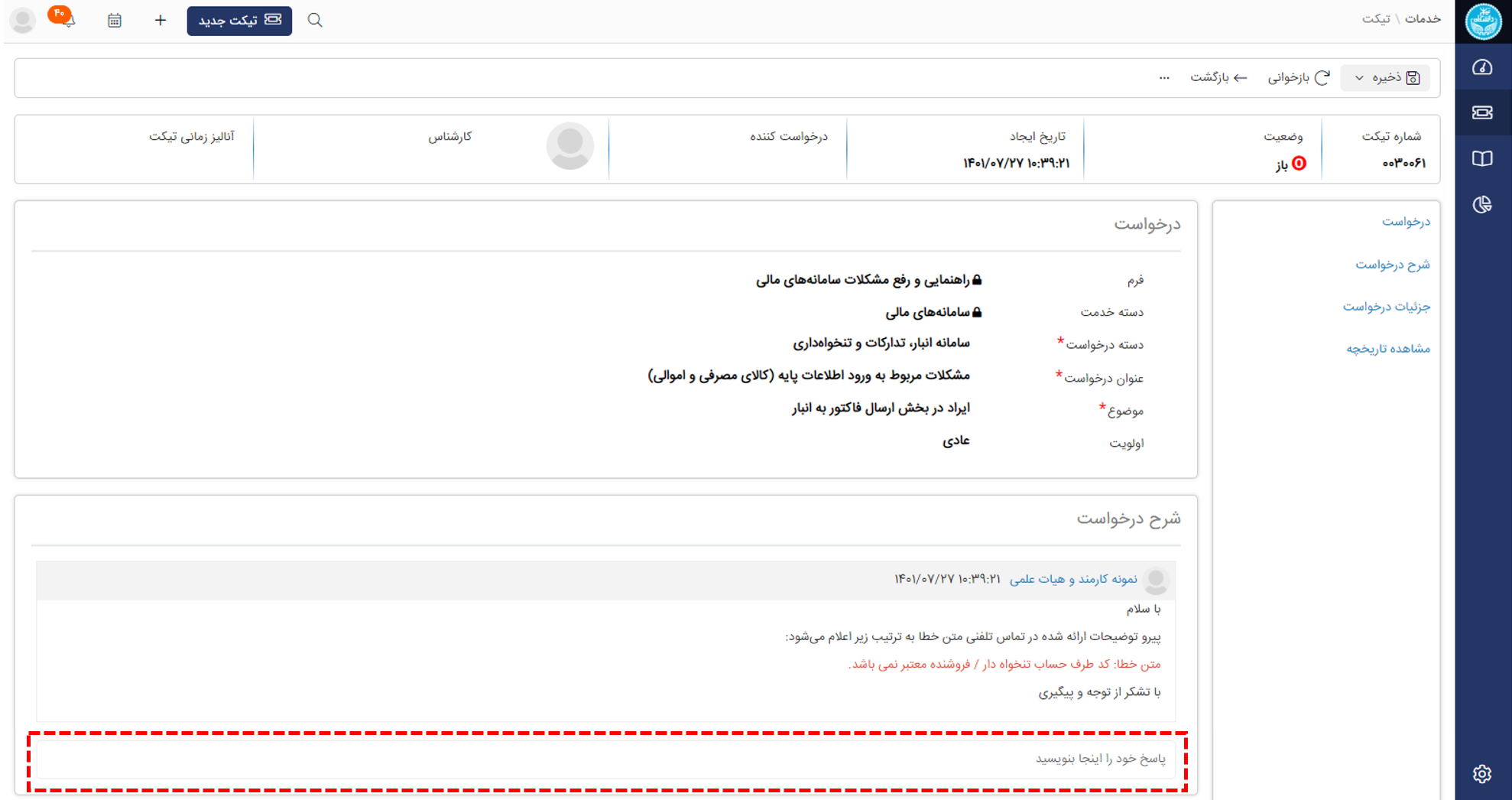
نظرسنجی
پس از اینکه تیکت توسط کارشناس در وضعیت انجام شده قرار گرفت، نظرسنجی تیکت مربوطه برای کاربر فعال میشود.
در صورتی که کاربر پاسخ خود را دریافت نموده باشد، میبایست نظرسنجی را تکمیل نموده تا ضمن کمک به پایش و بهبود خدمات، امکان ثبت تیکتهای بعدی را نیز پیدا نماید.
اما در صورتی که کاربر معتقد باشد پاسخ خود را دریافت نکرده و قصد ادامه تعامل در تیکت را داشته باشد میبایست بدون توجه به درخواست نظرسنجی، توضیحات تکمیلی را روی تیکت ثبت نموده و مجدداً تیکت را در وضعیت باز قرار دهد.
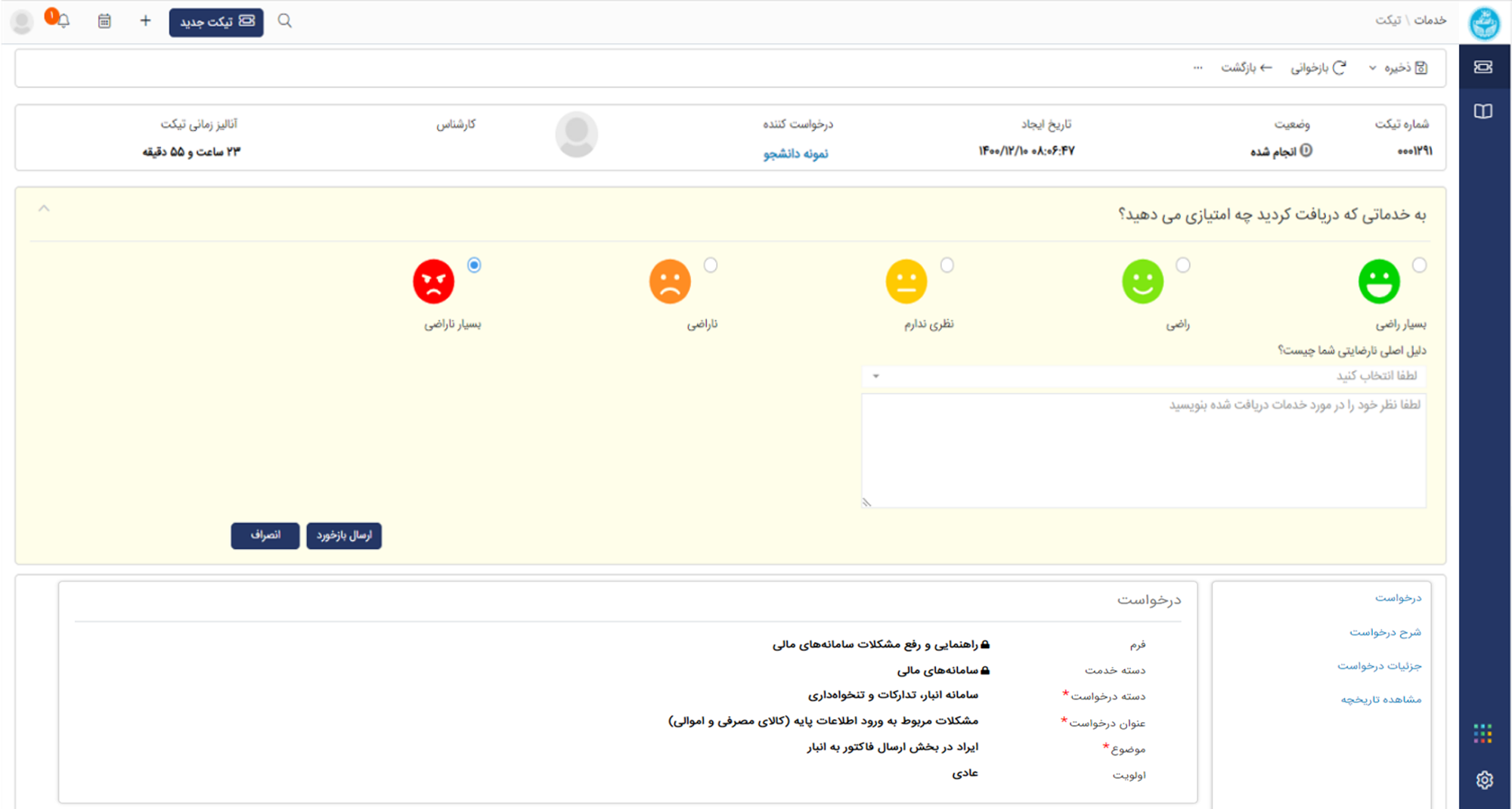
امکان بستن ثبت تیکت توسط کاربر
پس از ثبت تیکت در صورتی که کاربر به هر دلیل از پیگیری تیکت منصرف شود میتواند تیک را ببندد و با این کار به کاهش بار کاری غیرضروری کارشناسان کمک کند.
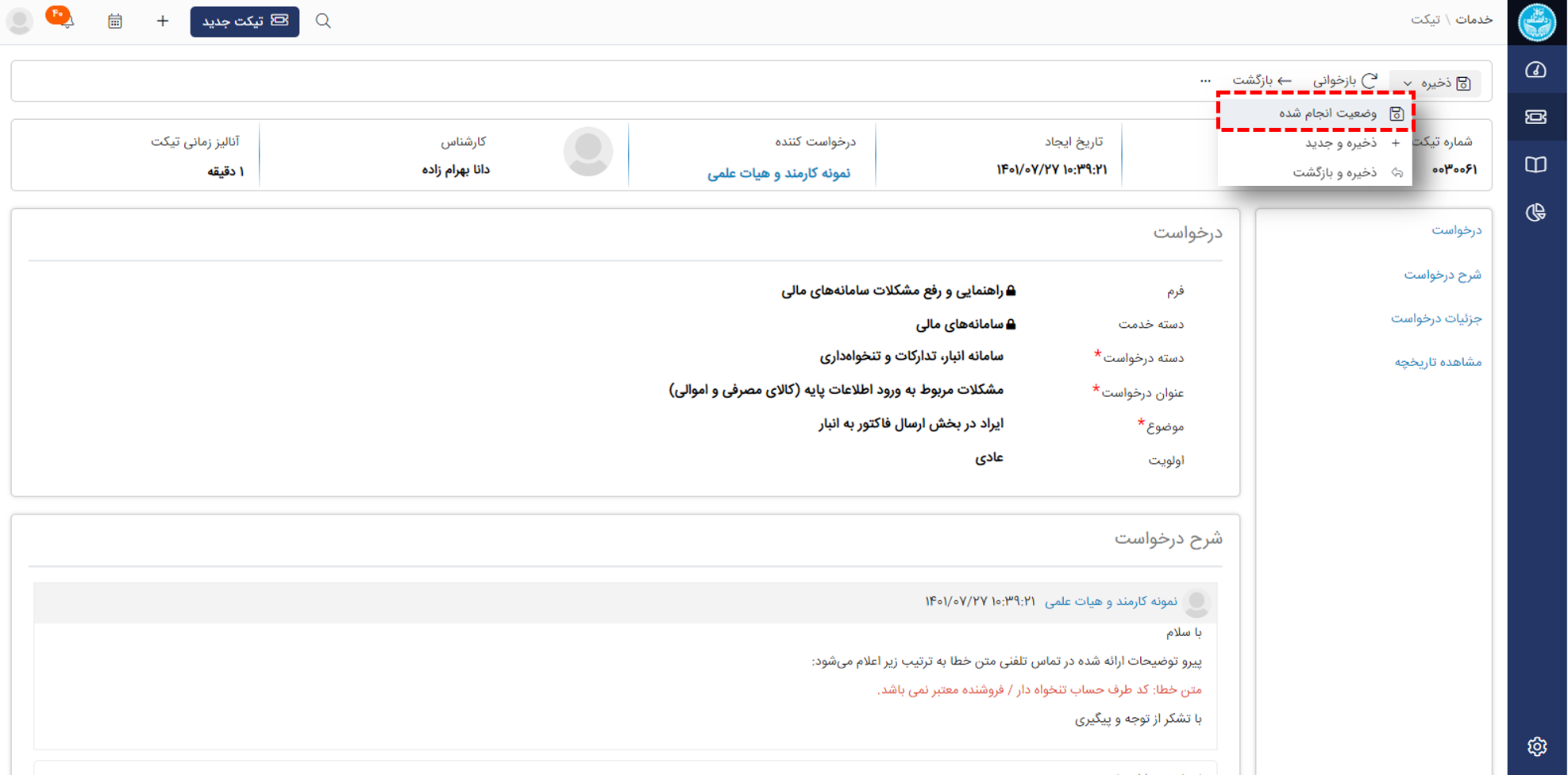
جهت آشنایی با پایگاه دانش سامانه میز خدمت الکترونیک دانشگاه اینجا کلیک نمایید.

